今天逛博客网站 -- shoptalkshow,看到这样一个界面,非常有意思:
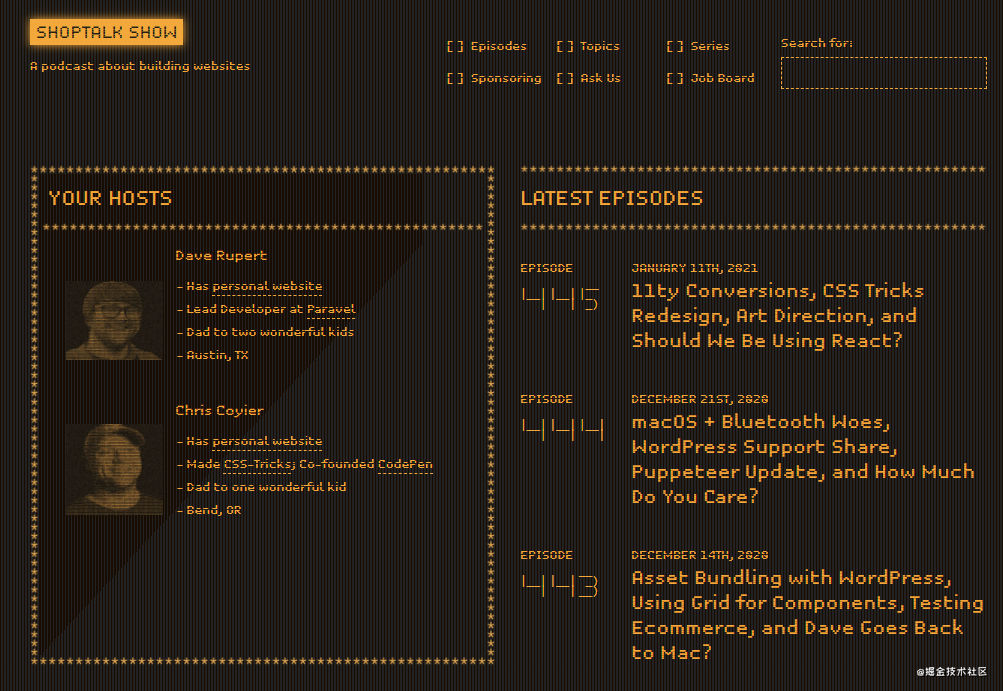
觉得它的风格很独特,尤其是其中一些边框。
嘿嘿,所以来一篇边框特辑,看看运用 CSS,可以在边框上整些什么花样。
border 属性
谈到边框,首先会想到 border,我们最常用的莫过于 solid,dashed,上图中便出现了 dashed。
除了最常见的 solid,dashed,CSS border 还支持 none,hidden, dotted, double, groove, ridge, inset, outset 等样式。除去 none,hidden,看看所有原生支持的 border 的样式:

基础的就这些,如果希望实现一个其他样式的边框,或者给边框加上动画,那就需要配合一些其他属性,或是脑洞大开。OK,一起来看看一些额外的有意思的边框。
边框长度变化
先来个比较简单的,实现一个类似这样的边框效果:
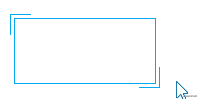
这里其实是借用了元素的两个伪元素。两个伪元素分别只设置上、左边框,下、右边框,通过 hover 时改变两个伪元素的高宽即可。非常好理解。
div {
position: relative;
border: 1px solid #03A9F3;
&::before,
&::after {
content: "";
position: absolute;
width: 20px;
height: 20px;
}
&::before {
top: -5px;
left: -5px;
border-top: 1px solid var(--borderColor);
border-left: 1px solid var(--borderColor);
}
&::after {
right: -5px;
bottom: -5px;
border-bottom: 1px solid var(--borderColor);
border-right: 1px solid var(--borderColor);
}
&:hover::before,
&:hover::after {
width: calc(100% + 9px);
height: calc(100% + 9px);
}
}
复制代码CodePen Demo -- width border animation
接下来,会开始加深一些难度。
虚线边框动画
使用 dashed 关键字,可以方便的创建虚线边框。
div {
border: 1px dashed #333;
}
复制代码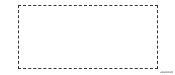
当然,我们的目的是让边框能够动起来。使用 dashed 关键字是没有办法的。但是实现虚线的方式在 CSS 中有很多种,譬如渐变就是一种很好的方式:
div {
background: linear-gradient(90deg, #333 50%, transparent 0) repeat-x;
background-size: 4px 1px;
background-position: 0 0;
}
复制代码看看,使用渐变模拟的虚线如下:

好,渐变支持多重渐变,我们把容器的 4 个边都用渐变表示即可:
div {
background:
linear-gradient(90deg, #333 50%, transparent 0) repeat-x,
linear-gradient(90deg, #333 50%, transparent 0) repeat-x,
linear-gradient(0deg, #333 50%, transparent 0) repeat-y,
linear-gradient(0deg, #333 50%, transparent 0) repeat-y;
background-size: 4px 1px, 4px 1px, 1px 4px, 1px 4px;
background-position: 0 0, 0 100%, 0 0, 100% 0;
}
复制代码效果如下:
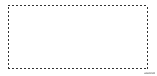
OK,至此,我们的虚线边框动画其实算是完成了一大半了。虽然 border-style: dashed 不支持动画,但是渐变支持呀。我们给上述 div 再加上一个 hover 效果,hover 的时候新增一个 animation 动画,改变元素的 background-position 即可。
div:hover {
animation: linearGradientMove .3s infinite linear;
}
@keyframes linearGradientMove {
100% {
background-position: 4px 0, -4px 100%, 0 -4px, 100% 4px;
}
}
复制代码OK,看看效果,hover 上去的时候,边框就能动起来,因为整个动画是首尾相连的,无限循环的动画看起来就像是虚线边框在一直运动,这算是一个小小的障眼法或者小技巧:
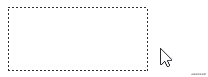
这里还有另外一个小技巧,如果我们希望虚线边框动画是从其他边框,过渡到虚线边框,再行进动画。完全由渐变来模拟也是可以的,如果想节省一些代码,使用 border 会更快一些,譬如这样:
div {
border: 1px solid #333;
&:hover {
border: none;
background:
linear-gradient(90deg, #333 50%, transparent 0) repeat-x,
linear-gradient(90deg, #333 50%, transparent 0) repeat-x,
linear-gradient(0deg, #333 50%, transparent 0) repeat-y,
linear-gradient(0deg, #333 50%, transparent 0) repeat-y;
background-size: 4px 1px, 4px 1px, 1px 4px, 1px 4px;
background-position: 0 0, 0 100%, 0 0, 100% 0;
}
}
复制代码由于 border 和 background 在盒子模型上位置的差异,视觉上会有一个很明显的错位的感觉:
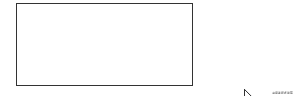
要想解决这个问题,我们可以把 border 替换成 outline,因为 outline 可以设置 outline-offset。便能完美解决这个问题:
div {
outline: 1px solid #333;
outline-offset: -1px;
&:hover {
outline: none;
}
}
复制代码最后看看运用到实际按钮上的效果:
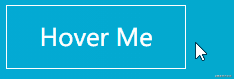
上述 Demo 完整代码如下:
CodePen Demo -- dashed border animation
其实由于背景和边框的特殊关系,使用 border 的时候,通过修改
background-position也是可以解决的,就是比较绕。关于背景和边框的填充关系,可以看这篇文章:条纹边框的多种实现方式
渐变的其他妙用
利用渐变,不仅仅只是能完成上述的效果。
我们继续深挖渐变,利用渐变实现这样一个背景:
div {
position: relative;
&::after {
content: '';
position: absolute;
left: -50%;
top: -50%;
width: 200%;
height: 200%;
background-repeat: no-repeat;
background-size: 50% 50%, 50% 50%;
background-position: 0 0, 100% 0, 100% 100%, 0 100%;
background-image: linear-gradient(#399953, #399953), linear-gradient(#fbb300, #fbb300), linear-gradient(#d53e33, #d53e33), linear-gradient(#377af5, #377af5);
}
}
复制代码注意,这里运用了元素的伪元素生成的这个图形,并且,宽高都是父元素的 200%,超出则 overflow: hidden。
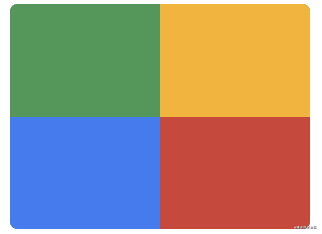
接下来,给它加上旋转:
div {
animation: rotate 4s linear infinite;
}
@keyframes rotate {
100% {
transform: rotate(1turn);
}
}
复制代码看看效果:
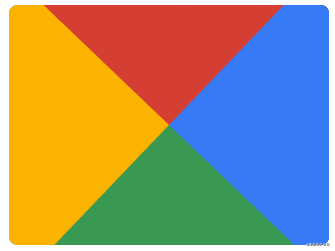
最后,再利用一个伪元素,将中间遮罩起来,一个 Nice 的边框动画就出来了 (动画会出现半透明元素,方便示意看懂原理):
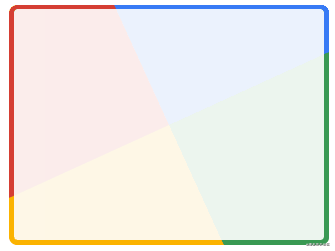
上述 Demo 完整代码如下,这个效果我最早见于这位作者 -- Jesse B
CodePen Demo -- gradient border animation
改变渐变的颜色
掌握了上述的基本技巧之后,我们可以再对渐变的颜色做一些调整,我们将 4 种颜色变成 1 种颜色:
div::after {
content: '';
position: absolute;
left: -50%;
top: -50%;
width: 200%;
height: 200%;
background-color: #fff;
background-repeat: no-repeat;
background-size: 50% 50%;
background-position: 0 0;
background-image: linear-gradient(#399953, #399953);
}
复制代码得到这样一个图形:
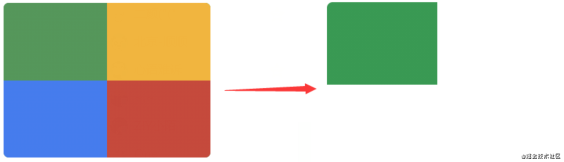
同样的,让它旋转一起,一个单色追逐的边框动画就出来了:
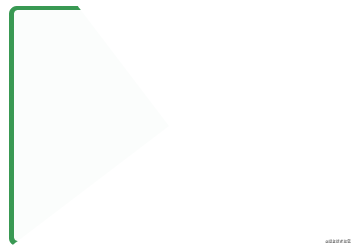
CodePen Demo -- gradient border animation 2
Wow,很不错的样子。不过如果是单线条,有个很明显的缺陷,就是边框的末尾是一个小三角而不是垂直的,可能有些场景不适用或者 PM 接受不了。
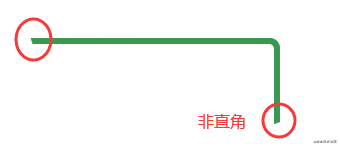
那有没有什么办法能够消除掉这些小三角呢?有的,在下文中我们再介绍一种方法,利用 clip-path ,消除掉这些小三角。
conic-gradient 的妙用
再介绍 clip-path 之前,先讲讲角向渐变。
上述主要用到了的是线性渐变 linear-gradient 。我们使用角向渐变 conic-gradient 其实完全也可以实现一模一样的效果。
我们试着使用 conic-gradient 也实现一次,这次换一种暗黑风格。核心代码如下:
.conic {
position: relative;
&::before {
content: '';
position: absolute;
left: -50%;
top: -50%;
width: 200%;
height: 200%;
background: conic-gradient(transparent, rgba(168, 239, 255, 1), transparent 30%);
animation: rotate 4s linear infinite;
}
}
@keyframes rotate {
100% {
transform: rotate(1turn);
}
}
复制代码效果图和示意图如下,旋转一个部分角向渐变的图形,中间的部分使用另外一个伪元素进行遮罩,只漏出线条部分即可:
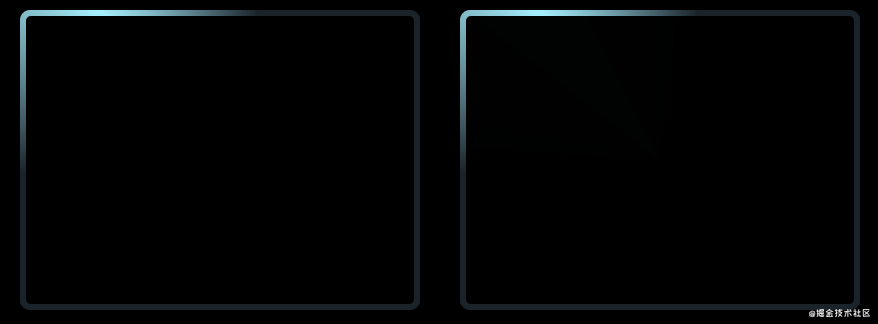
CodePen Demo -- Rotating border 3
clip-path 的妙用
又是老朋友 clip-path,有意思的事情它总不会缺席。
clip-path 本身是可以进行坐标点的动画的,从一个裁剪形状变换到另外一个裁剪形状。
利用这个特点,我们可以巧妙的实现这样一种 border 跟随效果。伪代码如下:
div {
position: relative;
&::before {
content: "";
position: absolute;
top: 0;
left: 0;
right: 0;
bottom: 0;
border: 2px solid gold;
animation: clippath 3s infinite linear;
}
}
@keyframes clippath {
0%,
100% {
clip-path: inset(0 0 95% 0);
}
25% {
clip-path: inset(0 95% 0 0);
}
50% {
clip-path: inset(95% 0 0 0);
}
75% {
clip-path: inset(0 0 0 95%);
}
}
复制代码效果图与示意图一起:
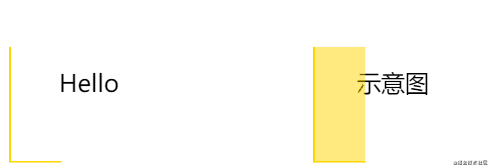
CodePen - clip-path border animation
这里,因为会裁剪元素,借用伪元素作为背景进行裁剪并动画即可,使用 clip-path 的优点了,切割出来的边框不会产生小三角。同时,这种方法,也是支持圆角 border-radius 的。
如果我们把另外一个伪元素也用上,实际实现一个按钮样式,可以得到这样的效果:
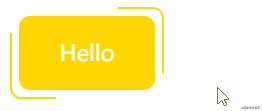
CodePen - clip-path border animation 2
overflow 的妙用
下面这个技巧利用 overflow 实现。实现这样一个边框动画:
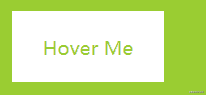
为何说是利用 overflow 实现?
贴个示意图:
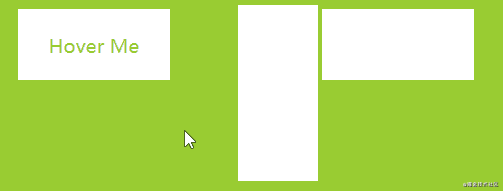
CodePen Demo -- 巧用overflow及transform实现线条hover效果
两个核心点:
- 我们利用
overflow: hidden,把原本在容器外的一整个元素隐藏了起来 - 利用了
transform-origin,控制了元素的旋转中心
发现没,其实几乎大部分的有意思的 CSS 效果,都是运用了类似技巧:
简单的说就是,我们看到的动画只是原本现象的一小部分,通过特定的裁剪、透明度的变化、遮罩等,让我们最后只看到了原本现象的一部分。
border-image 的妙用
利用 border-image,我们也可以实现一些有意思的边框动画。关于 border-image,有一篇非常好的讲解文章 -- border-image 的正确用法,本文不对基本定义做过多的讲解。
如果我们有这样一张图:

便可以利用 border-image-slice 及 border-image-repeat 的特性,得到类似的边框图案:
div {
width: 200px;
height: 120px;
border: 24px solid;
border-image: url(image-url);
border-image-slice: 32;
border-image-repeat: round;
}
复制代码在这个基础上,可以随便改变元素的高宽,如此便能扩展到任意大小的容器边框中:
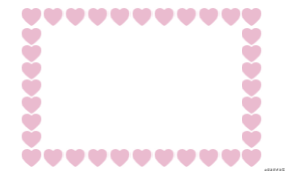
CodePen Demo -- border-image Demo
接着,在这篇文章 -- How to Animate a SVG with border-image 中,还讲解了一种利用 border-image 的边框动画,非常的酷炫。
与上面例子不一样的是,我们只需要让我们的图案,动起来,就是我们需要这样一个背景图(掘金不支持 SVG 动图,原图地址):
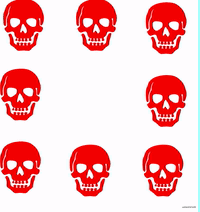
那么,我们也就能得到运动的边框图,代码完全一样,但是,边框是运动的:
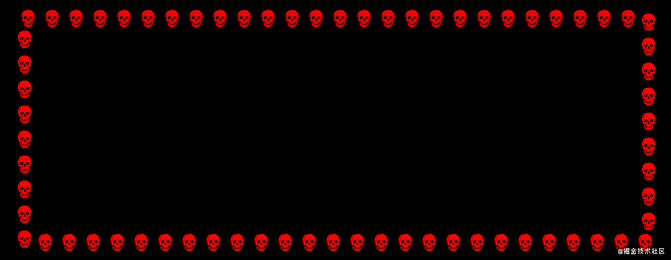
CodePen Demo -- Dancing Skull Border
border-image 使用渐变
border-image 除了贴图引用 url 之外,也是可以直接填充颜色或者是渐变的。
之前也有一篇关于 border-image 的文章 -- 巧妙实现带圆角的渐变边框
我们可以利用 border-image + filter + clip-path 实现渐变变换的圆角边框:
.border-image-clip-path {
width: 200px;
height: 100px;
border: 10px solid;
border-image: linear-gradient(45deg, gold, deeppink) 1;
clip-path: inset(0px round 10px);
animation: huerotate 6s infinite linear;
filter: hue-rotate(360deg);
}
@keyframes huerotate {
0% {
filter: hue-rotate(0deg);
}
100% {
filter: hue-rotate(360deg);
}
}
复制代码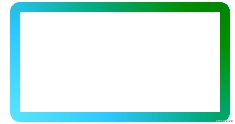
























 572
572











 被折叠的 条评论
为什么被折叠?
被折叠的 条评论
为什么被折叠?








